流程图是一个很好的方式来获得一个新的想法在演示文稿中解释。 Office 2007的 有一些伟大的新工具,可用于从Excel,Word或PowerPoint创建一个可视化的吸引力流程图。在这里,我们将看看在Word 2007中创建一个简单的流程图。
对于本文起见,我会在文件的顶部开始的标题下的右侧。然后单击“插入”然后在功能区上的形状来选择一个形状从流程图部分。您可以再画一个这个文档对象的大小的轮廓。然后你会看到它将如何看马上。
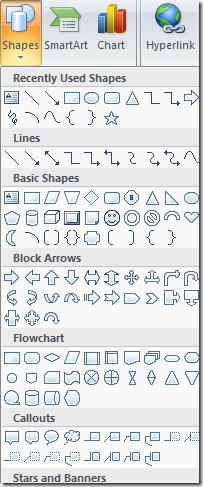
链接流程图形状是有多种选择。在这里,我将使用一个箭头。为了有效地创建流程图,最好是之前担心的图形效果的基本设计。您可以随时添加后的效果。

我选择的第一个形状的快速格式化,绘制箭头,和我准备设立更多的部分。我只是复制和粘贴的第一个方块,将其拖动到适当的位置。

越来越习惯于选择形状和调整自己的立场后,它可能是一个好主意,开始添加文本。为文本添加到图表,只需右击一个框,并从菜单中选择添加文本并开始键入距离。
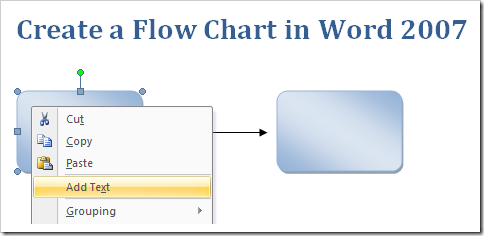
迷你格式工具栏仍然可以用任何文本输入到图表就派上用场了,如果你正在使用它。如果你不是一个风扇,要停止它,你可以 迷你格式工具栏弹出.

一旦你已经完成流程图的基本轮廓,它的时间添加一些“潇洒”的一切。这是通过使用功能区上的“格式”选项卡。在这里你可以做些什么了几枪。这是不同的颜色,可以使形状。
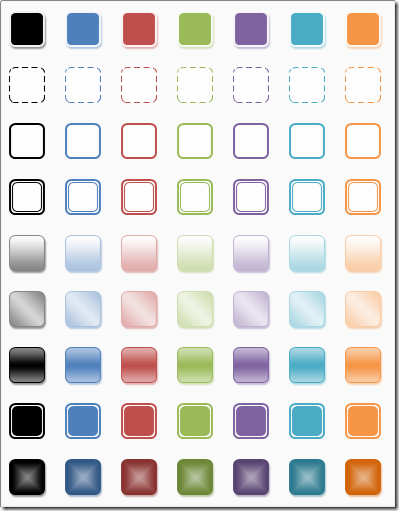
这里是阴影和3D效果。与Office 2007的的很酷的事情是你可以鼠标悬停在不同的效果,并得到它的外观如何在文档中预览。这节省了很多时间,而不是依靠一个试验和错误做法。


另一个特点是插入智能艺术。这使您可以插入很好的预先设计的图形布局。您不必插入图形设计专家专业外观的内容。

一个方便的窗口打开,在那里你可以插入图表,在这种情况下径向周期的文本。你将看到文本,因为它会出现在智能艺术,同时它的进入。

图表中的图形,以帮助更好地突出的一个好方法是改变文档的背景颜色。这是从页面布局和功能区上的页面背景部分。
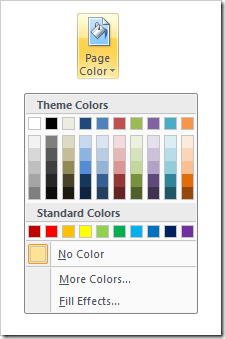
这是一个简单的流程图,上面显示的步骤和不同的选项。

现在你应该有一个基本掌握如何创建一个流程图,并开始尝试提供不同的选择在2007年。有乐趣,实验,并请留下你如何打动你的老板的反馈!必须有一个更好的方式来组织这些租者置其屋计划的报告!

没有评论:
发表评论